Redash può creare dashboard da varie origini dati che visualizzano grafici, tabelle pivot, coorti, boxplot, contatori, imbuti, mappe, sankey, sunburst e word cloud. Ecco come usarlo.
Redash è una potente piattaforma di visualizzazione dei dati che può essere implementata nel tuo data center locale o in un host cloud di terze parti. Con Redash puoi creare dashboard da varie origini dati che visualizzano grafici, tabelle pivot, coorti, boxplot, contatori, imbuti, mappe, sankey, sunburst e word cloud.
L'elenco delle origini dati a cui puoi connetterti a Redash è ampio e include artisti del calibro di Redshift, Google BigQuery, PostgreSQL, MySQL, Graphite, Presto, Fogli Google, Cloudera Impala, Hive e MongoDB.
Ti mostrerò com'è facile connettere Redash a uno dei database NoSQL più popolari sul mercato, MongoDB.
Di cosa avrai bisogno
Per effettuare questa connessione, avrai bisogno di un'istanza in esecuzione di Redash e di un server MongoDB accessibile. Avrai anche bisogno di un utente con privilegi sudo (per abilitare MongoDB per l'accesso remoto).
Connettiamoci.
Come consentire connessioni remote a MongoDB
La prima cosa che dobbiamo fare è consentire connessioni remote al server MongoDB. Per questo, accedi al server che ospita MongoDB e apri il file di configurazione necessario con:
sudo nano /etc/mongodb.conf
Individua la riga:
bind_ip = 127.0.0.1
Cambia quella riga in:
bind_ip = 127.0.0.1, SERVER
Dove SERVER è l'indirizzo IP del server che ospita Redash.
Salva il file e riavvia MongoDB con:
sudo systemctl restart mongodb
Se non hai già creato un utente con privilegi su un database, dovremmo farlo ora. Supponiamo, ad esempio, di voler concedere all'utente l'accesso al database di amministrazione. Apri la console MongoDB con il comando:
mongo
Nella console, digiterai quanto segue (una riga alla volta):
db.createUser(
{ user: "jack",
pwd: "PASSWORD",
roles:[{role: "userAdminAnyDatabase" , db:"admin"}]})
Dove PASSWORD è una password complessa/unica.
Se immetti il comando show users dovresti vedere il nuovo utente elencato con l'autorizzazione appropriata per il database di amministrazione.
Come aggiungere l'origine dati MongoDB a Redash
È giunto il momento di aggiungere l'origine dati MongoDB a Redash. Accedi alla tua istanza Redash e (nella prima pagina) fai clic su Connetti un'origine dati. Nella pagina risultante (Figura A ), fai clic su Nuova origine dati.
Figura A

Nella finestra successiva (Figura B ), scorri verso il basso e seleziona MongoDB dall'elenco.
Figura B
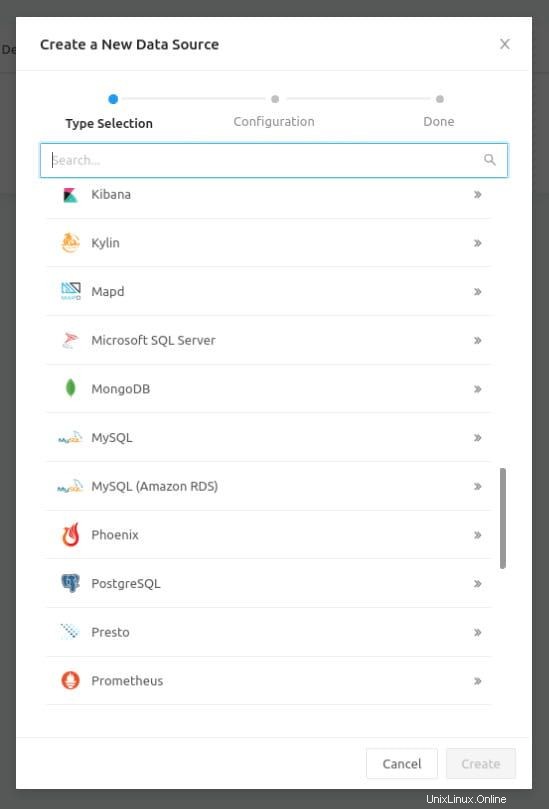
La nuova finestra (Figura C ), richiede di compilare le informazioni necessarie per la connessione MongoDB.
Figura C
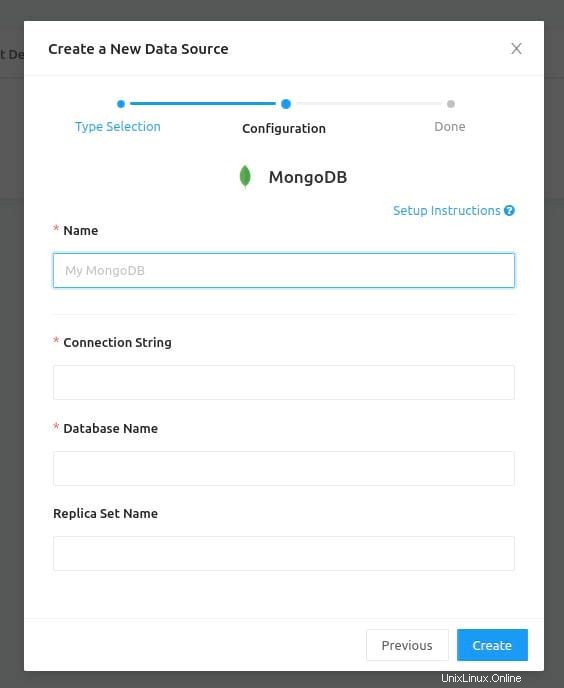
Ecco cosa devi compilare:
- Nella sezione Nome, digita qualsiasi nome leggibile.
- La stringa di connessione è nella forma mongodb://USERNAME:[email protected]:PORT/DBNAME
- Il nome del database sarà il nome del database.
Dove USERNAME è l'utente MongoDB che hai creato, PASSWORD è la password per l'utente MongoDB, HOSTNAME è l'indirizzo IP del server MongoDB, PORT è molto probabilmente 27017 e DBNAME è il nome del database da utilizzare.
Se hai una configurazione SSL, la stringa di connessione sarà simile a questa:
mongodb://USERNAME:[email protected]:PORTt/DBNAME?ssl=true&ssl_cert_reqs=CERT_NONE
Fare clic su Salva e l'origine dati dovrebbe essere pronta per l'uso. Congratulazioni, ora puoi iniziare a creare le tue prime query e dashboard in Redash.
Abbonati a TechRepublic's Come far funzionare la tecnologia su YouTube per tutti i consigli tecnologici più recenti per i professionisti del business di Jack Wallen.
Link sorgente